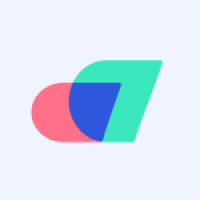Автоматизация процесса продаж. Как с помощью автодействий ускорить обработку сделок?
Для предпринимателя это звучит устрашающе. Но не переживайте, сегодня существует достаточно инструментов для автоматизации процесса продаж, которые помогут менеджерам существенно сократить это время, а освободившееся посвятить общению с клиентами с целью увеличения продаж.
Рассмотрим наиболее популярные и эффективные автоматические сценарии на примере компании, которая занимается диджитал-услугами. Для удобства повествования назовем эту компанию «Диджитал-сервис», а руководителя продаж — Демидом.Цикл сделки в этой компании длительный. Сценарий обработки может варьироваться, в зависимости от запросов потенциального заказчика.
Руководитель Демид поставил следующие задачи:
- сократить цикл сделки от первой заявки до заключения договора,
- повысить качество обработки сделки за счет автоматизации процесса продаж,
- увеличить конверсию в успешное завершение сделки.
Расскажем, как с помощью цепочки автодействий в сделках Аспро.Cloud достигнуть этих целей легко, без программистов, технических навыков и закрывать больше сделок со статусом «Успешно».
Первый этап. Настраиваем воронку продаж
На доске сделок пропишите основные этапы процесса продаж. В компании «Диджитал-сервис» воронка продаж будет состоять из этапов: Новая заявка, Первый контакт, Подготовка КП, Переговоры, Принятие решения. В системе доступна двусторонняя синхронизация с любым почтовым агентом. То есть письма полученные и отправленные через ваш email отобразятся в Аспро.Cloud, и наоборот. Это ускоряет скорость обработки запросов от потенциальных клиентов. Благодаря интеграции с email вы сможете настроить автоматическое создание сделок и новых контактов. Если письмо приходит от нового адресата, то Аспро.Cloud создаст из него сделку и карточку контакта. Чтобы список сделок и контактов не превратился в мусор, Демид заранее создал в своей почте папку «Входящие» для писем от клиентов, а письма из рассылок и прочие информационные сообщения собрал в отдельной папке. В Аспро.Cloud же он синхронизировал только папки «Входящие» и «Отправленные». Все инструкции по настройке интеграции и автоматическому созданию сделок вы найдете в этом разделе базы знаний. Демид заранее составил план действий, которые менеджеры должны выполнить на каждом этапе сделки. После чего настроил цепочку автодействий в сделках Аспро.Cloud. Расскажем об этом подробнее. Чтобы клиент был уверен в том, что его заявка получена и рассматривается, Демид настроил автоматическую отправку email из Аспро.Cloud сразу как только в системе будет создана сделка. Как настроить? Примечание: источник для сделки, созданной из email, задается по умолчанию в настройках почты. Подробнее здесь. Задача с полным описанием и требованием того, что необходимо сделать в определенный момент времени — самая важная составляющая для успешной работы менеджера. Демиду было важно, чтобы менеджеры не смогли отменить создание задачи, изменить дедлайн. Поэтому постановщиком в этих задачах он назначил себя. Как настроить? Полезно добавить в чек-лист пункт о том, чтобы менеджер записывал полученный полезный опыт: неудачные и успешные переговоры. Вы получите массу полезной информации для улучшения процессов продаж. Используйте переменные для автоматического проставления имени контакта, описания сделки. Благодаря этому вся необходимая информация будет перед глазами менеджера. Примечание: Для подготовки нетипового коммерческого предложения в компании «Диджитал-сервис» менеджеру требуется помощь специалиста (программиста, дизайнера). Только он может определить содержание и объем работ, рассчитать стоимость. Такая задача должна ставиться специалисту не всегда, а в зависимости от типа запроса клиента. Поэтому Демид настроил для сделок пользовательское поле типа «Выпадающий список». Назвал его «Тип КП» и задал для него значение: «Нетиповое КП». После этого в настройках автодействия «Задача» задал условие: Тип поля равно «Нетиповое КП». Таким образом, задача будет создаваться при условии, если менеджер указал в этом поле данное значение. В описание задачи необходимо добавить переменную «Описание сделки», чтобы менеджер не тратил время на копирование информации. Постановщиком в этой задаче будет менеджер сделки, а ответственный — специалист. Демид также добавил еще одну задачу на этапе «Подготовка КП», которая будет создаваться при условии что поле «Тип предложения» не заполнено. Это будет означать, что менеджеру не требуется помощь и он самостоятельно справится с задачей. По такому же принципу Демид создает все последующие задачи для остальных этапов. Если это обычные дела — повторный звонок, напоминание о встрече, продлении — Демид создает автодействие «Событие». В событиях не назначается ответственный, а только организатор. Таким образом, менеджеры будут всегда следовать четкому, заранее продуманному плану действий и не тратить время на ручные операции. Это станет настоящим личным помощником, который будет направлять ваших менеджеров на каждом этапе продаж. Они вовремя позвонят клиенту, отправят коммерческое предложение, будут знать, как ответить на возражения и что предложить в случае отказа. Для быстрой адаптации новых сотрудников Демид решил, что в их сделки следует добавлять наблюдателей, опытных менеджеров, которые будут мониторить процесс работы со сделкой, комментировать и отвечать на возникшие вопросы. Как настроить? Демид заметил, что многие сделки проходят цикл от первой заявки до завершающего этапа около месяца вместо стандартных 2х недель. Это конечно же негативно сказывается на прибыли компании. Для ускорения процесса Демид решил настроить себе уведомление, если сделка на этапе «Переговоры» будет находиться более 7 дней. Так он сможет вовремя выяснить причины и предпринять необходимые действия. Как настроить? На этапе «Переговоры» менеджеры в компании «Молния» выполняют задачу «Выставить и отправить счет клиенту». Если оплата не приходит в течение 5 дней, то клиентам автоматически отправляется письмо на email о напоминании об оплате и предложении связаться в случае возникших вопросов или сомнений. Как настроить? Примечание: Обратите внимание, что данное автодействие должно быть помещено после задачи «Выставить счет и отправить клиенту». Для этого просто перетащите карточку автодействия в нужное место. Неудачно закрытые сделки Демид решил передавать менеджеру, который умеет работать со сложными клиентами и любит это делать, так как в случае выигрыша получает двойной процент. Работа с такими сделками должна проводиться по другому сценарию. Поэтому проигранные сделки должны автоматически перемещаться в другую воронку продаж. Как настроить? Примечание: Для сделки, которая будет переведена в новую воронку, необходимо назначить другого менеджера. Для этого на первом этапе создайте автодействие «Изменение поля». В графе «Поле сделки» выберите значение «Ответственный» и укажите нового менеджера. В компании «Молния» по всем сделкам создаются проекты. В Аспро.Cloud автоматическое создание проекта настроить также просто, как все остальные автодействия. Созданный проект будет связан со сделкой. Как настроить? Нельзя настроить бизнес-процесс так, чтобы он сразу работал идеально. В процессе руководитель должен определять, где возникают неудобства, какое автодействие лишнее, а чего не хватает и сразу вносить изменения. Автоматизация процесса продаж — это большой шаг к выстраиванию эффективных рабочих процессов, а также сокращению временных трат на механические операции. Благодаря автоматизации менеджеры по продажам смогут сосредоточиться на улучшении подходов к продажам и освоении новых технологий. Описанные выше сценарии — это лишь малая часть того, что можно реализовать с помощью автодействий Аспро.Cloud. В системе можно настроить огромное количество вариантов, все ограничено лишь вашей фантазией.
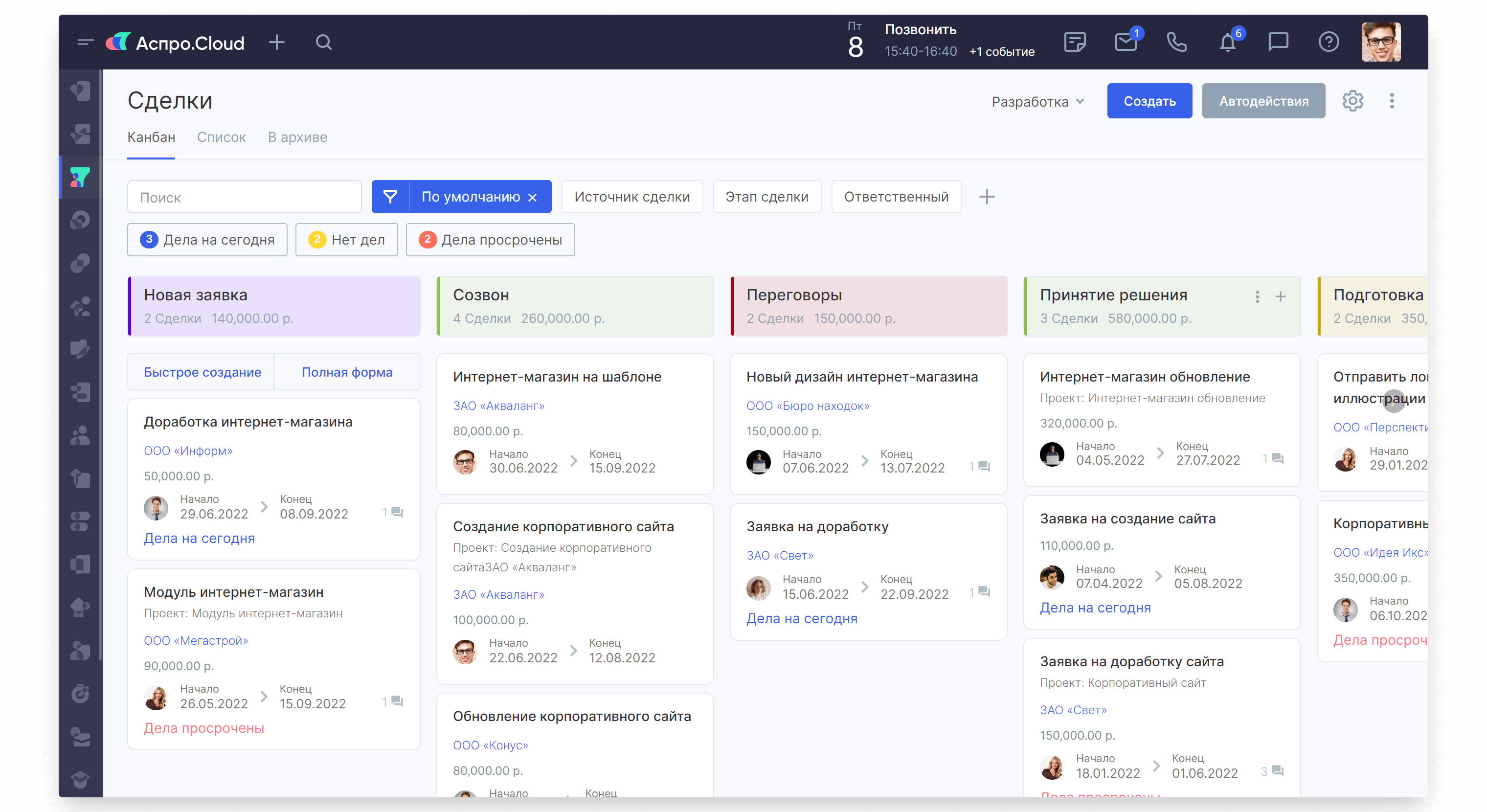
Второй этап. Подключаем email
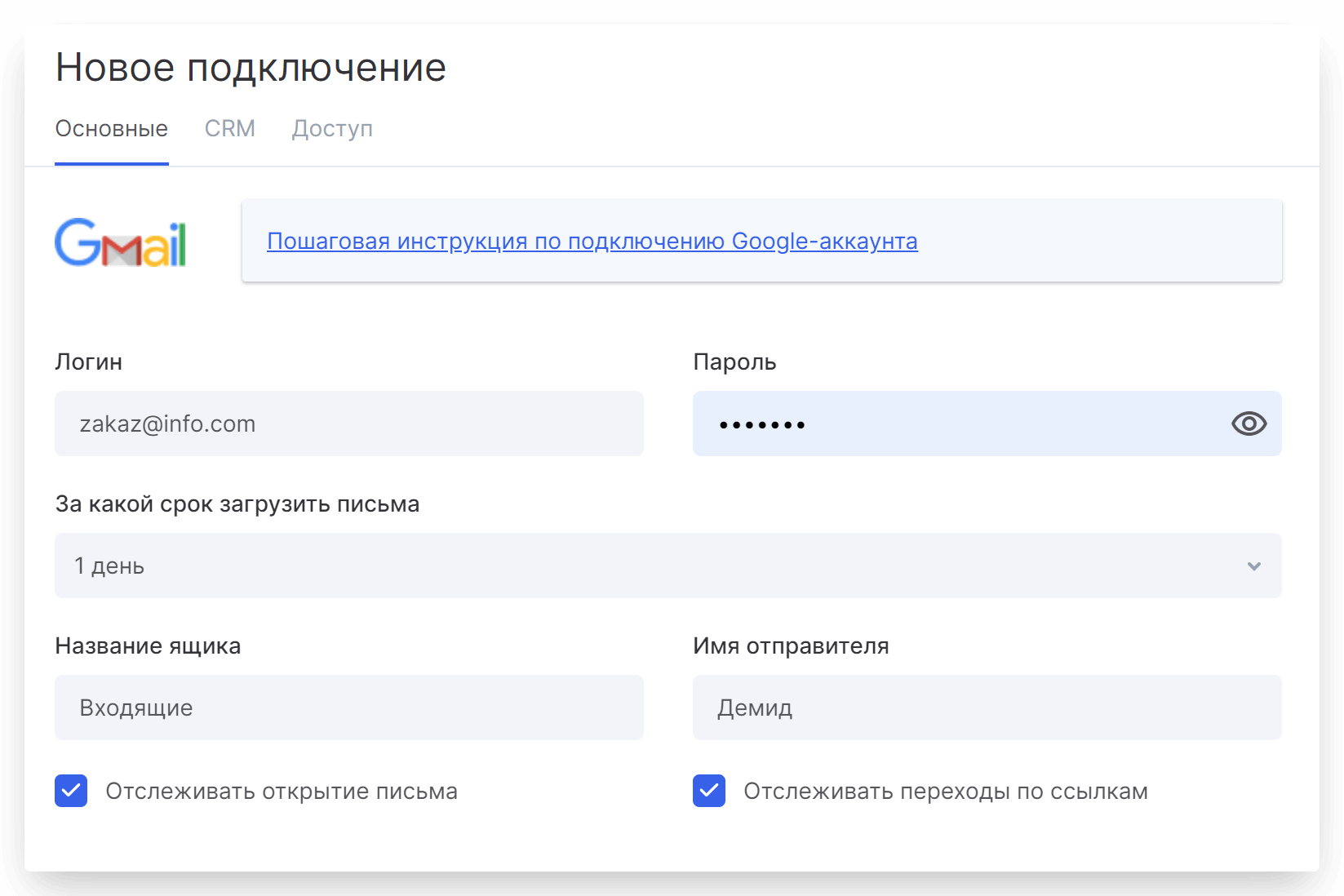
Третий этап. Прорабатываем сценарий обработки сделки и настраиваем по нему цепочку автодействий
Автоматическая отправка email
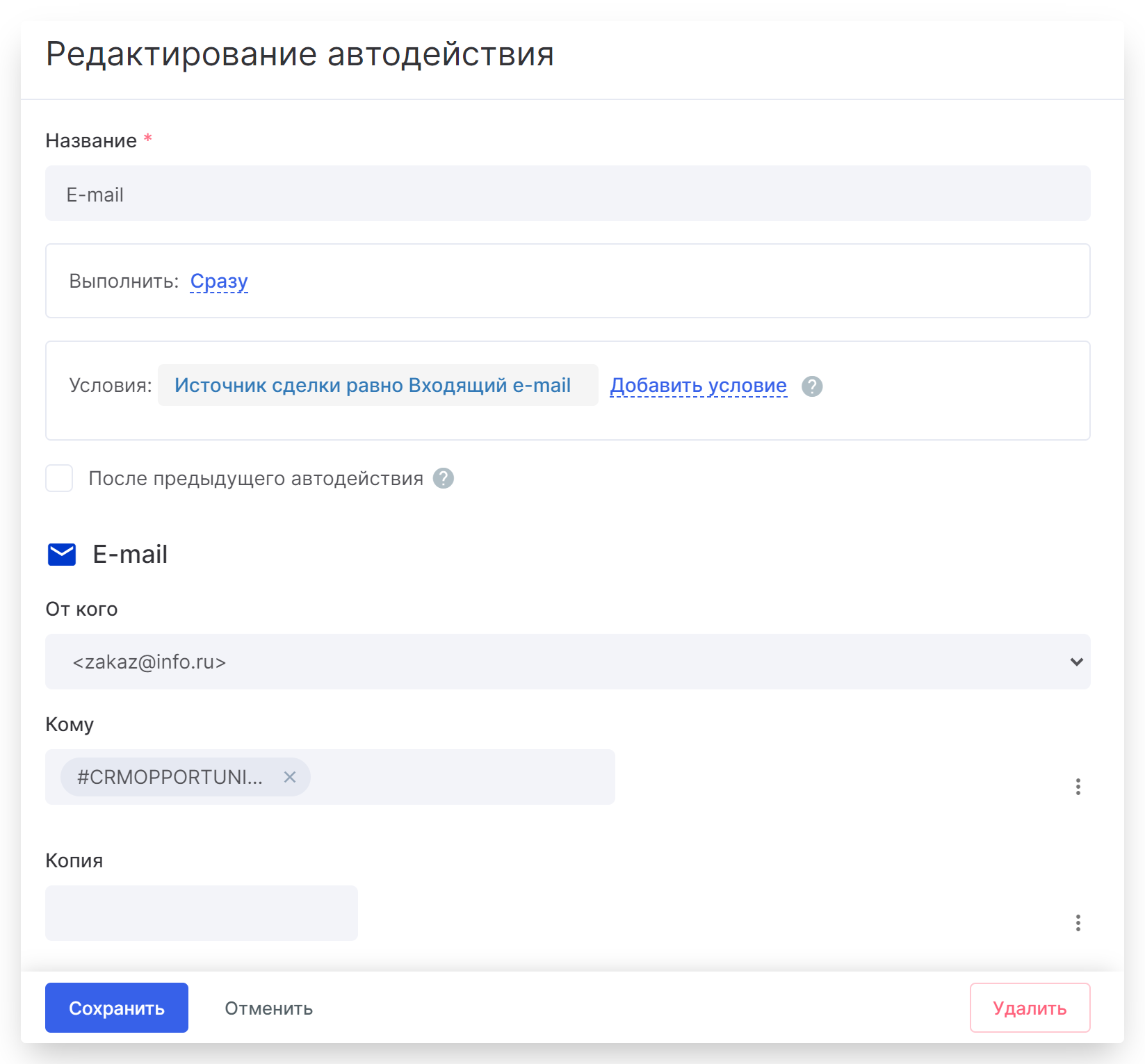
Автоматическая постановка задачи
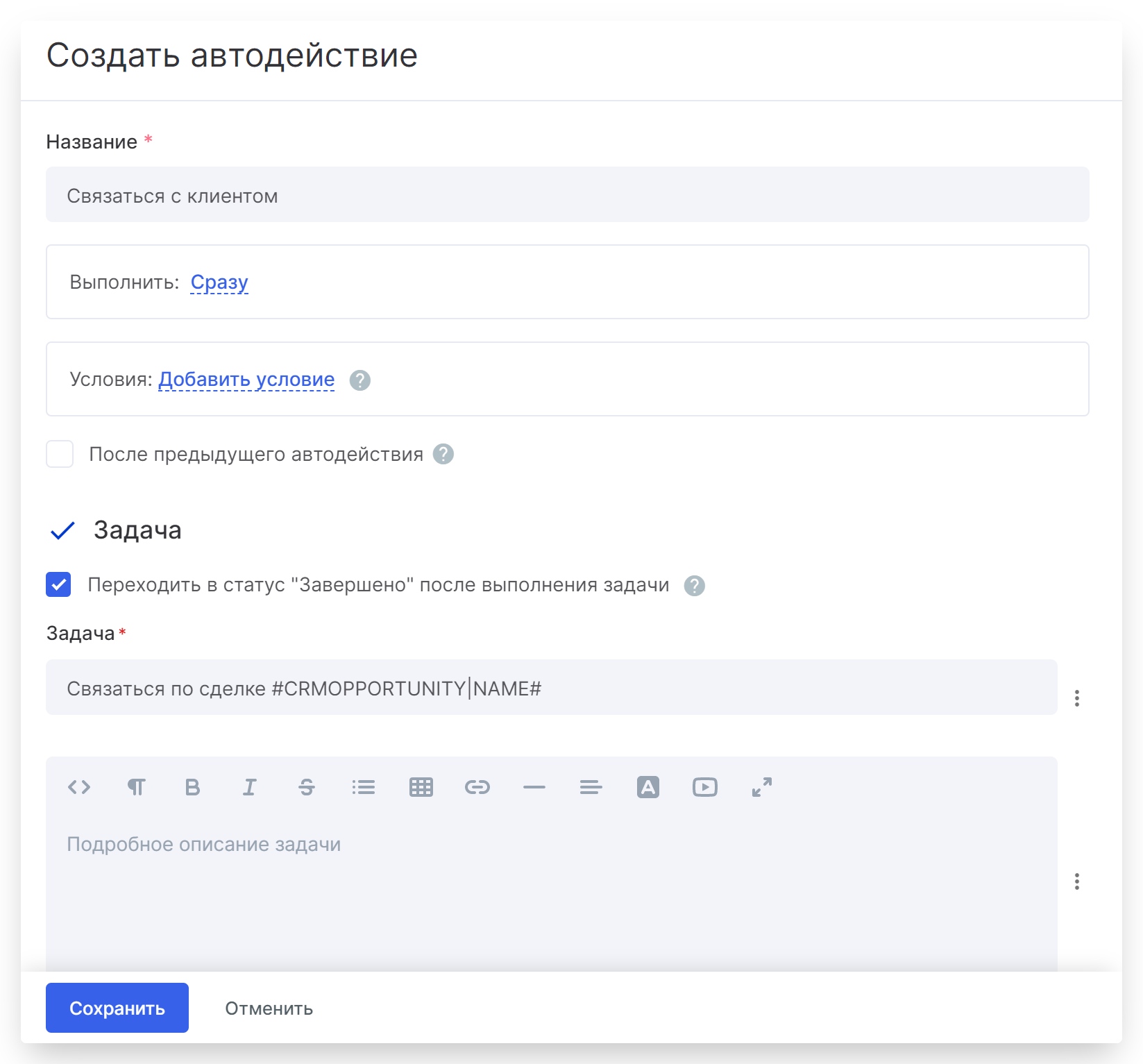
Создаем задачи при определенных условиях
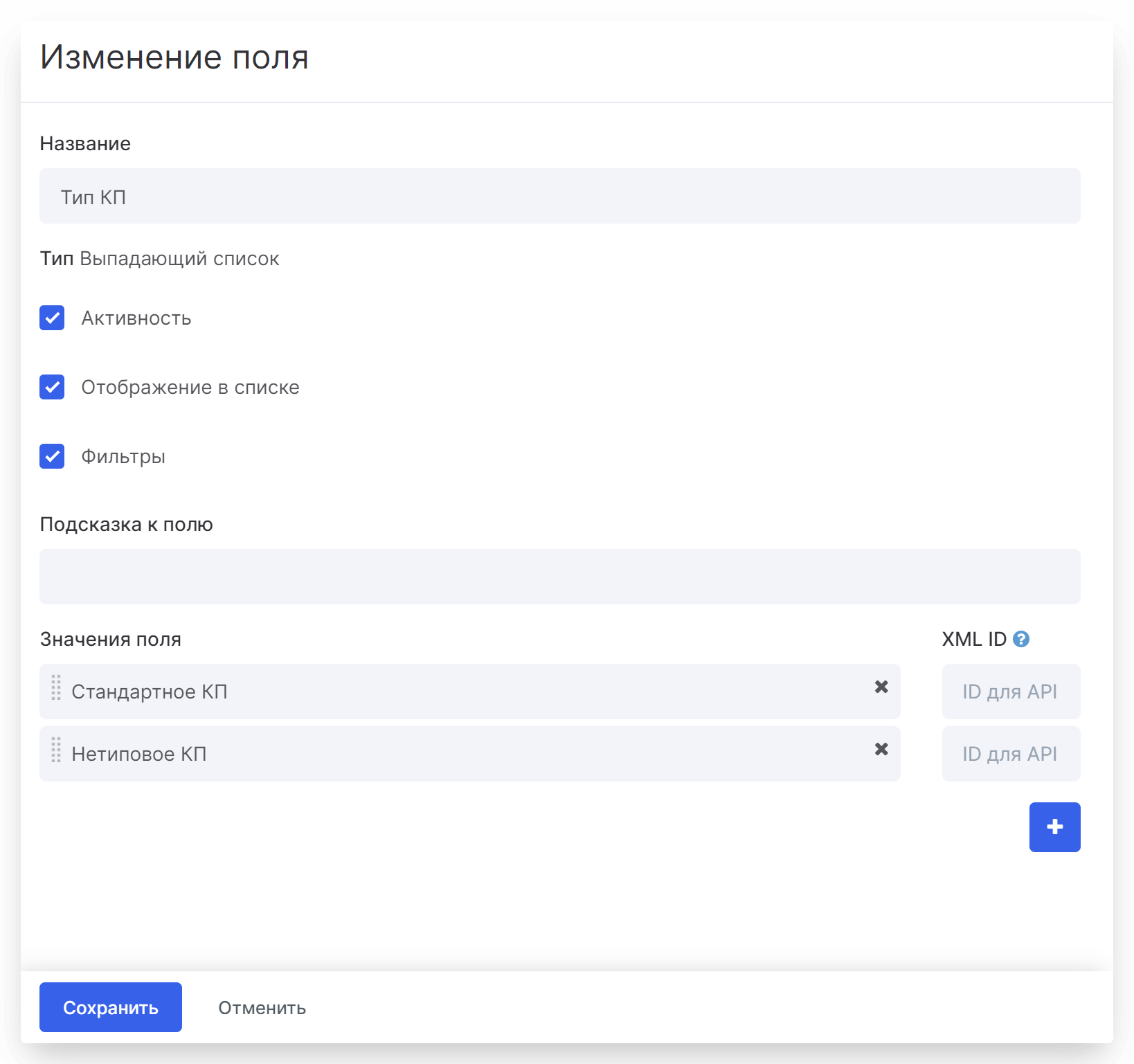
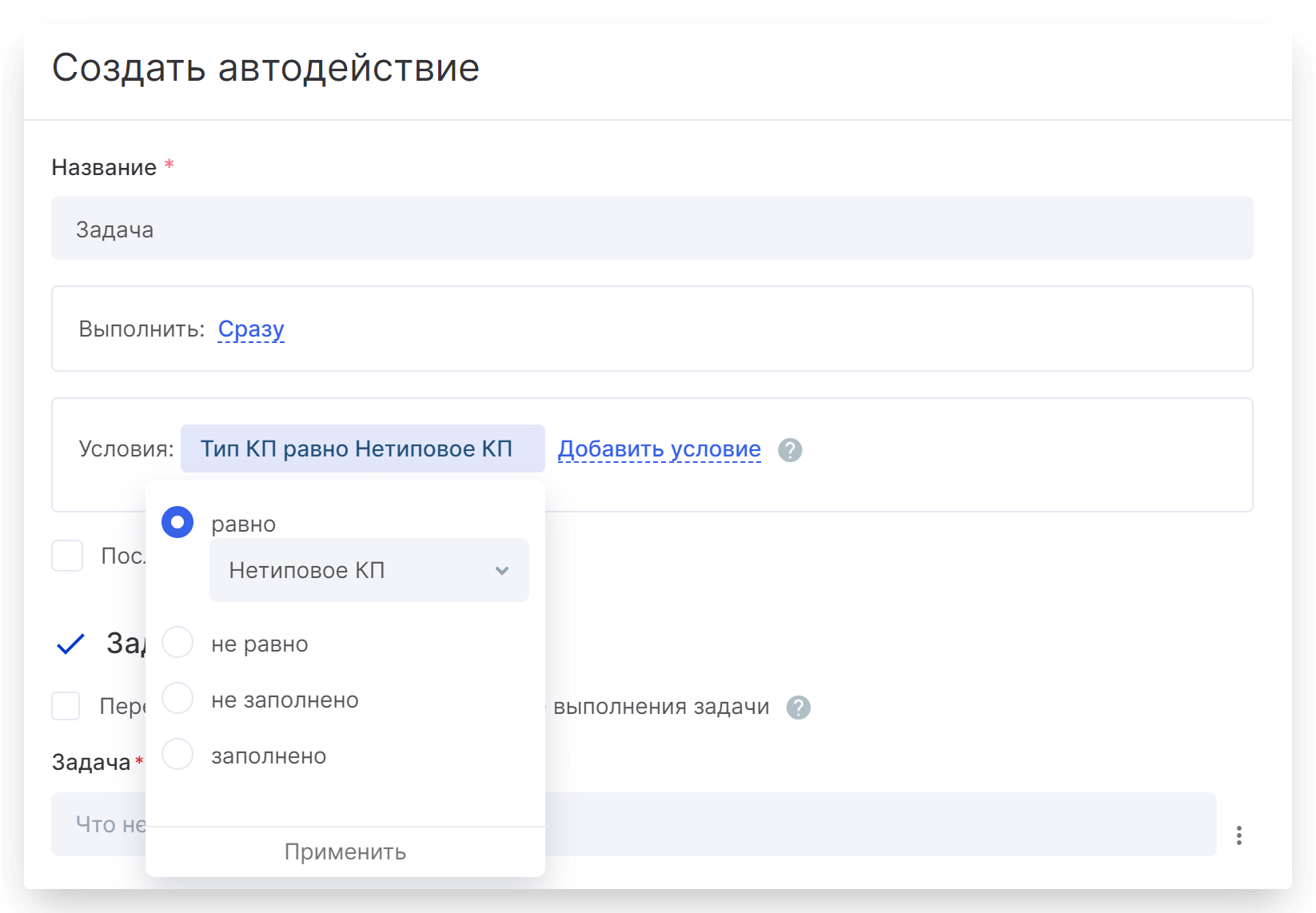
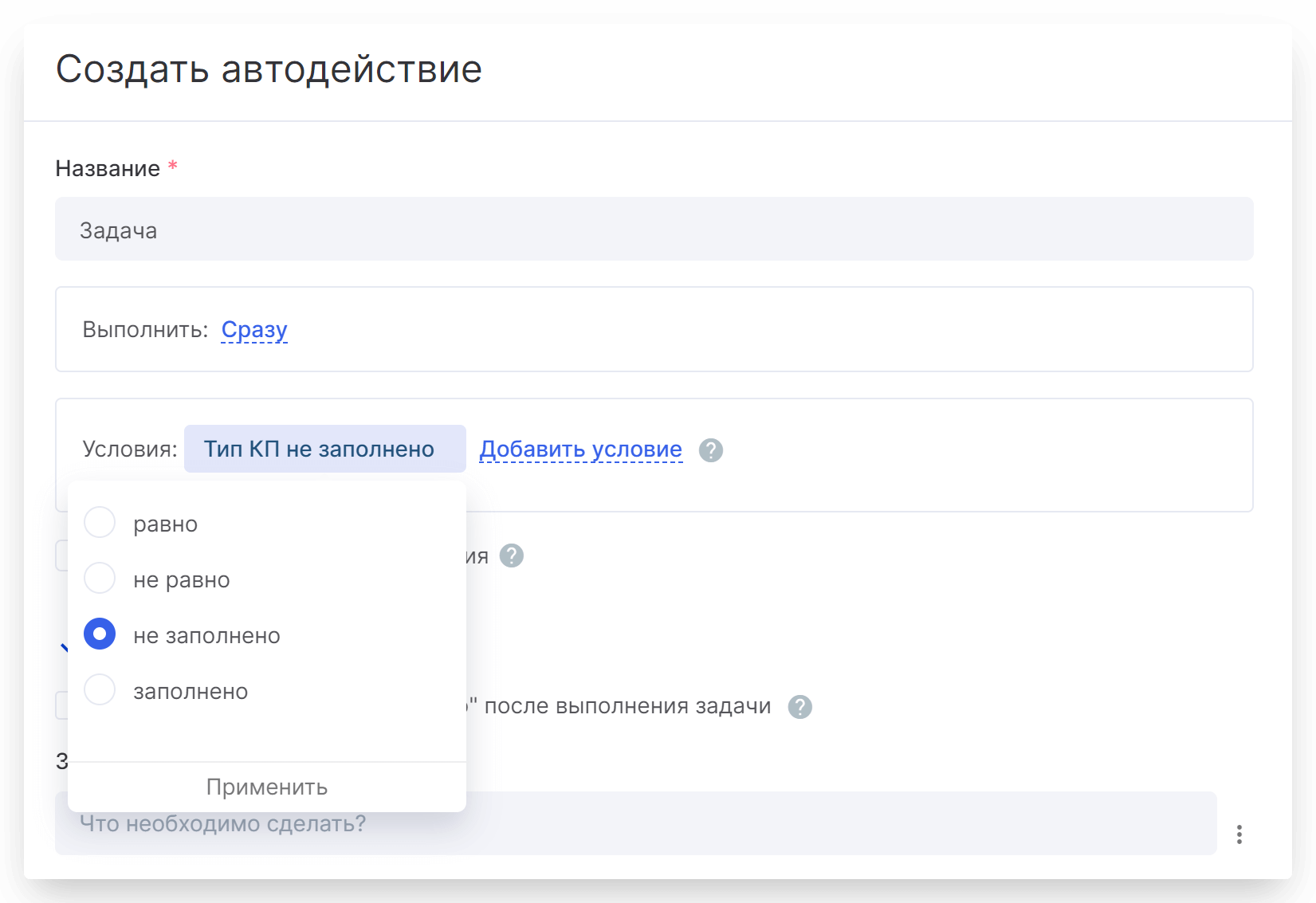
Добавление наблюдателя в сделку
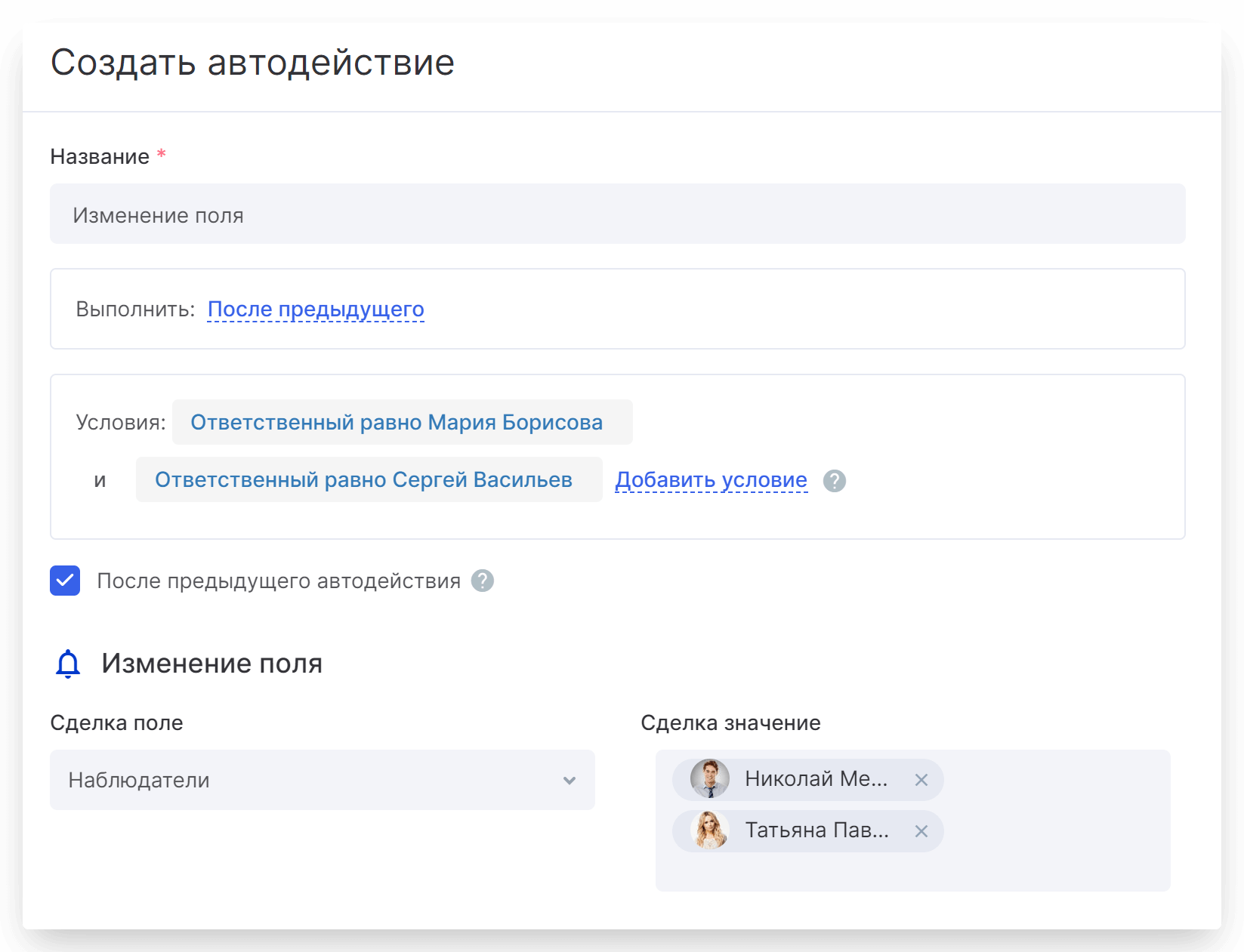
Не дать «зависнуть» сделке
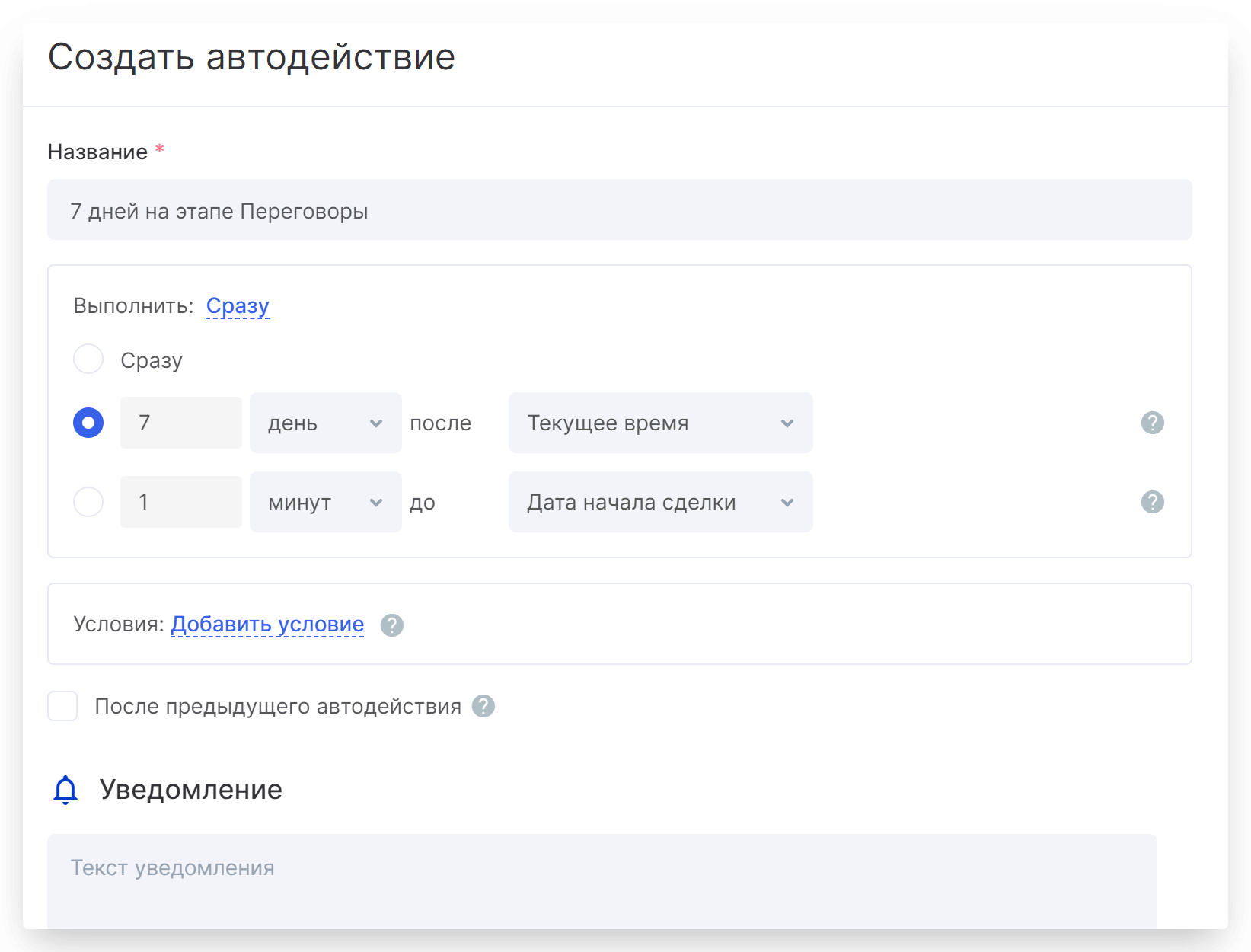
Отправить напоминание об оплате
Сокращаем количество проигранных сделок
Создание проекта
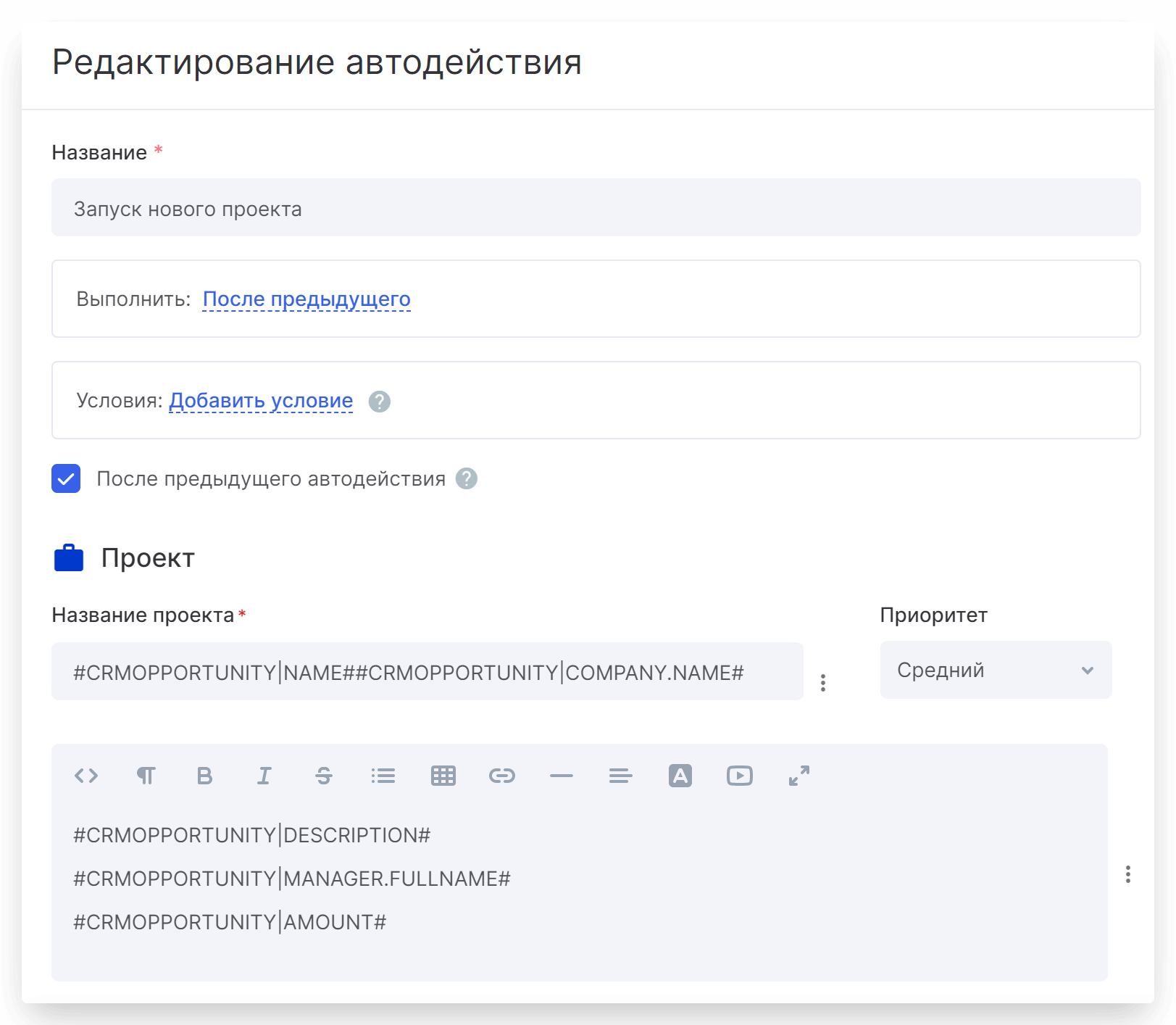
Четвертый этап. Контролируем и улучшаем.